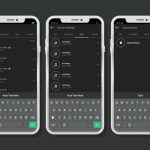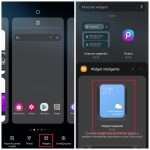Att ta bort appar på en Android-telefon kan verka enkelt, men för många användare kan det vara en utmaning att hitta rätt funktioner. Många appar tar för mycket plats på telefonen och behöver tas bort för att frigöra lagringsutrymme. Lyckligtvis finns det flera sätt att snabbt och enkelt ta bort appar på en Android-telefon. I den här artikeln kommer vi att visa dig de enklaste och snabbaste metoderna för att ta bort appar på din Android-telefon, så att du kan hålla din telefon organiserad och frigöra lagringsutrymme.
Enkel steg för steg guide för att ta bort en app på en Android-telefon
För att ta bort en app på en Android-telefon är det viktigt att följa rätt procedur för att undvika eventuella problem med telefonen. Här är en enkel steg för steg guide för att ta bort en app på en Android-telefon.
Steg 1: Öppna appdrivrutans inställningar
För att börja ta bort en app på en Android-telefon måste du öppna appdrivrutans inställningar. Detta kan du göra genom att trycka och hålla på appikonen under en kort stund tills en meny dyker upp. Välj sedan Info eller Appinfo för att öppna appens inställningar.
Steg 2: Välj Avinstallera eller Ta bort
När du har öppnat appens inställningar måste du välja alternativet Avinstallera eller Ta bort för att påbörja processen att ta bort appen. Detta alternativ kan finnas under fliken Lagring eller Appinformation.
Steg 3: Bekräfta avinstalleringen
När du har valt att avinstallera appen kommer en bekräftelsedialogruta att dyka upp. Här måste du bekräfta att du vill avinstallera appen och alla dess associerade data.
Steg 4: Vänta under avinstallationen
När du har bekräftat avinstalleringen kommer appen att tas bort från din telefon. Detta kan ta några sekunder beroende på appens storlek och komplexitet.
Steg 5: Kontrollera att appen är borttagen
När avinstallationen är färdig måste du kontrollera att appen är borttagen från din telefon. Detta kan du göra genom att söka efter appikonen på din startsida eller i appdrivrutan.
| Steg | Beskrivning |
|---|---|
| Steg 1 | Öppna appdrivrutans inställningar |
| Steg 2 | Välj Avinstallera eller Ta bort |
| Steg 3 | Bekräfta avinstalleringen |
| Steg 4 | Vänta under avinstallationen |
| Steg 5 | Kontrollera att appen är borttagen |
Hur tar man bort en app som inte tar bort Android?

För att ta bort en app som inte tar bort på Android kan du prova följande steg:
Gå till inställningar på din Android-enhet och välj Appar eller Program.
Hitta den app som du vill ta bort och tryck på den.
Om du inte kan ta bort appen direkt från den här menyn kan du prova att trycka på Läs mer eller Avancerat för att se om det finns några ytterligare alternativ.
Om appen fortfarande inte kan tas bort kan du prova att starta om enheten i säkert läge. För att göra detta trycker du på knappen för att stänga av på din enhet och håller den intryckt tills enheten stängs av. Sedan trycker du på knappen för att sätta på enheten igen och håller den intryckt tills du ser startskärmen. Lägg sedan tillbaka fingret och tryck på knappen för att sätta på enheten igen.
Varför kan vissa appar inte tas bort?
Vissa appar kan inte tas bort från din Android-enhet på grund av att de är systemappar. Dessa appar är förinstallerade på enheten och är nödvändiga för att enheten ska fungera korrekt. Exempel på systemappar är Inställningar, Telefon och Meddelanden.
Hur tar man bort en app som är förinstallerad?
Om du vill ta bort en förinstallerad app kan du prova följande:
- Starta din enhet i säkert läge genom att trycka på knappen för att stänga av och hålla den intryckt tills enheten stängs av. Sedan trycker du på knappen för att sätta på enheten igen och håller den intryckt tills du ser startskärmen.
- Öppna Inställningar och välj Appar eller Program.
- Hitta den app som du vill ta bort och tryck på den. Om den kan tas bort kommer du att se en knapp som säger Avinstallera.
Hur kan jag återställa min enhet till standardinställningarna?
Om du har problem med din enhet och vill återställa den till standardinställningarna kan du prova följande:
- Öppna Inställningar och välj Säkerhetskopiera och återställning.
- Välj Fabriksåterställning och följ instruktionerna på skärmen.
- Observera att det här alternativet kommer att radera all data på din enhet, så se till att du har säkerhetskopierat all din viktig data innan du påbörjar processen.
Hur raderar man en app helt?

För att radera en app helt från din enhet måste du utföra flera steg. Till att börja med ska du öppna inställningarna på din enhet och sedan gå till Appar eller Använda appar. Här hittar du en lista över alla installerade appar på din enhet. Hitta appen du vill radera och tryck på den för att öppna dess informationsruta. I denna ruta hittar du en knapp som heter Radera eller Avinstallera. Tryck på denna knapp för att radera appen.
Varför är det viktigt att radera appar helt?
Det är viktigt att radera appar helt från din enhet för att frigöra lagringsutrymme och öka enhetens prestanda. Om du inte raderar en app helt kan den fortfarande ta upp lagringsutrymme på din enhet och påverka dess prestanda. Dessutom kan radering av appar också hjälpa till att skydda din personliga information genom att ta bort alla data som appen har samlat in.
Vilka steg ska jag följa för att radera en app från min iPhone?
- Öppna Inställningar på din iPhone och gå till Allmänt och sedan till Lagring och iCloud-användning.
- Hitta appen du vill radera och tryck på den för att öppna dess informationsruta.
- Tryck på Radera app för att radera appen och alla dess data.
Vilka steg ska jag följa för att radera en app från min Android-enhet?
- Öppna Inställningar på din Android-enhet och gå till Appar eller Använda appar.
- Hitta appen du vill radera och tryck på den för att öppna dess informationsruta.
- Tryck på Avinstallera eller Radera för att radera appen och alla dess data.
Hur tar jag bort en app på min Android Samsung-telefon?

För att ta bort en app på din Android Samsung-telefon, följ dessa steg:
Öppna Inställningar på din telefon genom att söka efter den i app-menyen eller genom att dra ned från högerkanten av skärmen och trycka på ikonen som ser ut som ett kugghjul.
Tryck på Appar eller Program i Inställningar-menyen.
Hitta appen du vill ta bort i listan över installerade appar och tryck på den.
Tryck på Avinstallera eller Ta bort för att påbörja borttagningsprocessen.
Bekräfta att du vill ta bort appen genom att trycka på OK eller Ja i dialogrutan som dyker upp.
Varför kan jag inte ta bort vissa appar?
Det finns flera anledningar till varför du kanske inte kan ta bort vissa appar på din Android Samsung-telefon. Här är några möjliga orsaker:
- Appen är en förinstallerad app: Vissa appar som kommer förinstallerade med din telefon kan inte tas bort, eftersom de är en del av telefonens operativsystem.
- Appen har administratörsrättigheter: Om en app har administratörsrättigheter på din telefon, kan den inte tas bort utan att du först tar bort dessa rättigheter.
- Appen är en systemapp: Vissa appar som är en del av telefonens system kan inte tas bort, eftersom de är nödvändiga för telefonens funktionalitet.
Hur tar jag bort appar som inte används?
Det finns flera sätt att ta bort appar som inte används på din Android Samsung-telefon. Här är några steg du kan följa:
- Öppna Inställningar: Öppna Inställningar på din telefon och tryck på Appar eller Program för att se en lista över installerade appar.
- Sortera appar: Sortera appar efter datum för senaste användning eller storlek för att hitta appar som inte har använts på länge eller som tar upp mycket plats.
- Avinstallera appar: Tryck på appar som du inte längre använder och avinstallera dem för att frigöra plats på din telefon.
Hur skyddar jag mig mot oönskad appar?
För att skydda dig mot oönskad appar på din Android Samsung-telefon, följ dessa steg:
- Var försiktig när du laddar ned appar: Var försiktig när du laddar ned appar från Google Play Butik eller andra källor, och se till att läsa recensioner och kontrollera appens behörigheter innan du installerar den.
- Använd en antivirus-app: Använd en antivirus-app för att skydda din telefon mot skadliga appar och malware.
- Utför regelbundna uppdateringar: Utför regelbundna uppdateringar av din telefon och appar för att se till att du har de senaste säkerhetspatcharna och funktionerna.
Varför kan jag inte avinstallera en app?
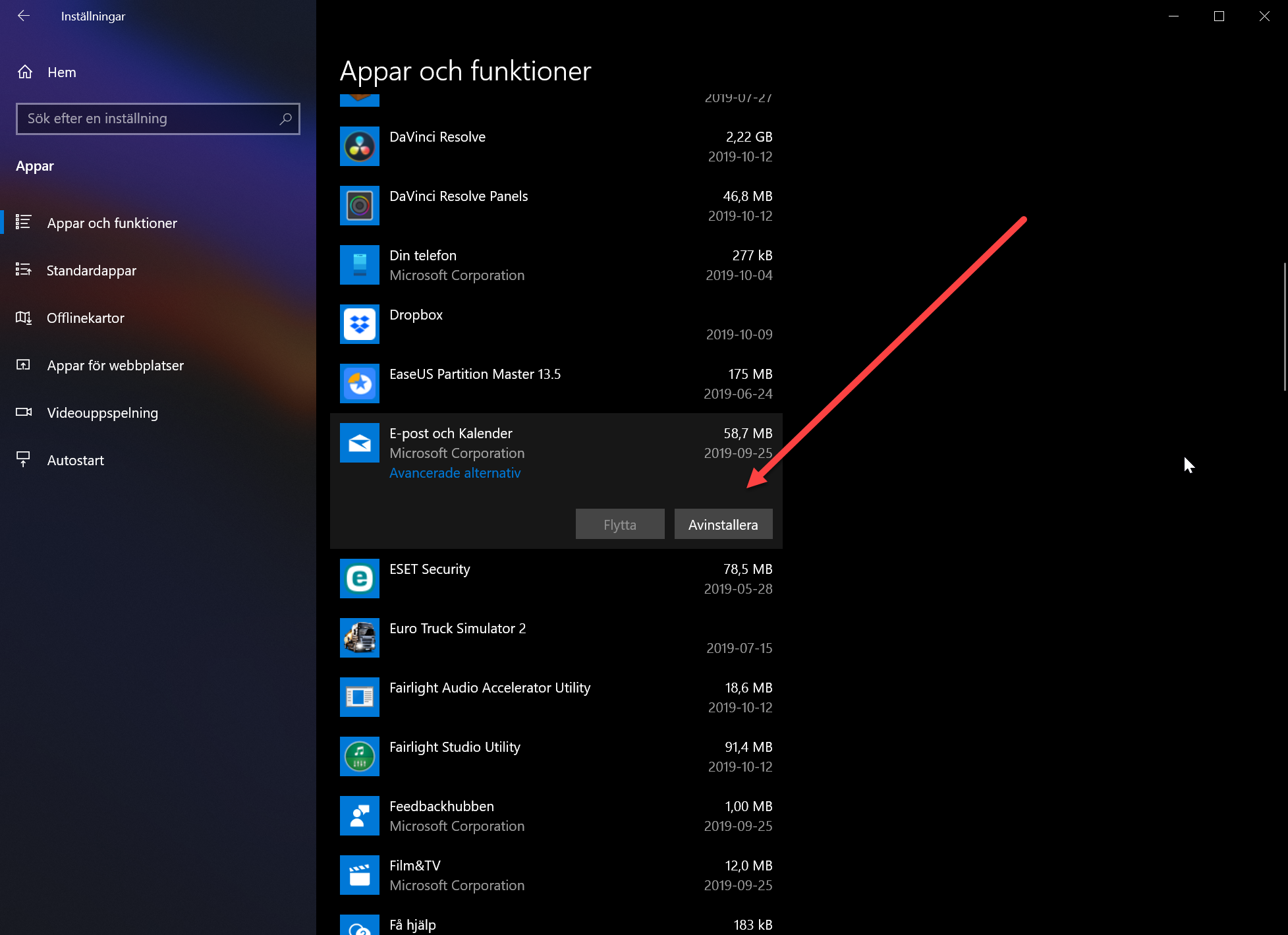
Det finns flera anledningar till varför du inte kan avinstallera en app. En av de vanligaste orsakerna är att appen har installerats som en systemapp, vilket innebär att den är en del av operativsystemet och inte kan avinstalleras på vanligt sätt. Andra orsaker kan vara att appen är nödvändig för systemets funktion eller att den är installerad av en annan användare på enheten.
<h3 Варför är vissa appar omöjliga att avinstallera?
Det finns flera skäl till varför vissa appar inte kan avinstalleras. Här är några av de vanligaste orsakerna:
- Systemappar: Vissa appar är en del av operativsystemet och kan inte avinstalleras på vanligt sätt. Dessa appar är ofta nödvändiga för systemets funktion och kan inte tas bort.
- Användarrestriktioner: Om en app har installerats av en annan användare på enheten, kan du kanske inte avinstallera den om du inte har administratörsrättigheter.
- Licensrestriktioner: Vissa appar kan ha licensvillkor som förbjuder avinstallation. I dessa fall kan du kanske inte avinstallera appen utan att först lösa licensproblemet.
<h3 Hur avinstallerar jag en app som inte vill försvinna?
Om du har en app som du inte kan avinstallera på vanligt sätt, finns det några saker du kan prova. Här är några steg du kan följa:
- Kontrollera appens inställningar: Titta i appens inställningar för att se om det finns något alternativ för att avinstallera den.
- Använd enhetens inställningar: Gå till enhetens inställningar och titta i avsnittet Appar eller Program för att se om det finns något alternativ för att avinstallera appen.
- Använd en tredjepartsapp: Det finns vissa tredjepartsappar som kan hjälpa dig att avinstallera appar som inte vill försvinna. Var dock försiktig när du installerar appar från okända källor.
<h3 Vad händer om jag inte kan avinstallera en app?
Om du inte kan avinstallera en app, kan det ha några konsekvenser. Här är några av dem:
- Lagring kan tas upp: Om du inte kan avinstallera en app, kan den fortsätta att ta upp lagring på din enhet.
- Prestanda kan påverkas: En app som inte kan avinstalleras kan fortsätta att köra i bakgrunden och påverka enhetens prestanda.
- Säkerhetsproblem kan uppstå: En app som inte kan avinstalleras kan vara en säkerhetsrisk om den innehåller skadlig kod eller har ett säkerhetsproblem.
Vanliga frågor och svar
Hur tar jag bort en app på en Android-telefon?
För att ta bort en app på en Android-telefon måste du först komma åt apparlistan. Detta kan du göra genom att öppna appdrawern på din telefon. Vanligtvis är detta en ikon i det nedre högra hörnet av skärmen som visas som en grupp av små fyrkanter eller ett rattmärke. När du har öppnat apparlistan, leta reda på den app du vill ta bort och håll ned på den tills en meny visas. I den här menyn kan du välja Avinstallera eller Ta bort för att radera appen från din telefon.
Kan jag ta bort appar från Android-startskärmen?
Ja, du kan också ta bort appar direkt från startskärmen på din Android-telefon. För att göra detta, leta reda på appikonen du vill ta bort och håll ned på den. Dra sedan ikonen till Avinstallera-alternativet som visas på toppen av skärmen. När du släpper ikonen kommer du att bli tillfrågad om du vill verifiera borttagningen. Om du vill bekräfta, tryck på Avinstallera för att radera appen.
Finns det några appar som inte kan tas bort på en Android-telefon?
Ja, det finns vissa appar som inte kan tas bort på en Android-telefon. Dessa appar kallas ofta systemappar och är installerade på din telefon som standard. Dessa appar kan inte tas bort eftersom de ingår i den grundläggande funktionaliteten i din telefon. Exempel på systemappar är Telefon, Meddelanden och Inställningar. Du kan dock inaktivera vissa systemappar om du inte använder dem.
Hur tar jag bort appar som jag inte har använt på ett tag?
Om du vill ta bort appar som du inte har använt på ett tag kan du använda funktionen Avinstallera appar som inte använts i din telefons inställningar. För att komma åt den här funktionen, öppna Inställningar på din telefon och gå till Appar eller Program. Där kan du se en lista över alla appar som är installerade på din telefon, inklusive de som inte har använts på ett tag. Du kan sedan välja de appar du vill ta bort och trycka på Avinstallera för att radera dem.